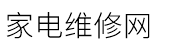电脑如何连接兄弟打印机
发布时间:2025-06-12 点击:47
要连接电脑和兄弟打印机,您可以按照以下步骤操作:1. 首先,确保您的电脑和打印机都处于开启状态,并且已连接到同一个无线网络或通过USB线缆连接。2. 在电脑上打开“控制面板”(可以通过开始菜单或在搜索栏中输入“控制面板”来找到)。3. 在“控制面板”中,找到并点击“设备和打印机”选项。4. 在“设备和打印机”页面中,点击“添加打印机”按钮。5. 如果您的兄弟打印机是通过USB线缆连接的,系统会自动检测到它并显示在可用打印机列表中。您只需点击相应的打印机名称,然后点击“下一步”按钮即可完成连接。6. 如果您的兄弟打印机是通过无线网络连接的,则需要选择“添加网络、无线或Bluetooth打印机”选项。系统会搜索可用的打印机,找到兄弟打印机后,点击其名称,然后点击“下一步”按钮进行连接。7. 根据系统提示,您可能需要安装兄弟打印机的驱动程序。如果您有兄弟打印机的安装光盘或从官方网站下载了驱动程序,请选择对应的驱动程序进行安装。如果没有驱动程序,系统会尝试自动安装通用驱动程序。8. 完成安装后,您的电脑就成功连接到兄弟打印机了。您可以在“设备和打印机”页面中查看到连接的打印机,并可以进行打印测试。请注意,上述步骤仅适用于Windows操作系统。如果您使用的是Mac操作系统或其他操作系统,请参考兄弟打印机的用户手册或官方网站提供的连接指南。
空调愿意坏的都是什么部件
滚筒洗衣机怎么单独脱水甩干
2023年性价比最高的笔记本电脑推荐分享
小区感应灯怎么让它一直亮
空调制冷效果
如何清洗洗衣机
格力空调自动开机怎么解决
荣耀手机怎么不能连接移动共享网络
空调愿意坏的都是什么部件
滚筒洗衣机怎么单独脱水甩干
2023年性价比最高的笔记本电脑推荐分享
小区感应灯怎么让它一直亮
空调制冷效果
如何清洗洗衣机
格力空调自动开机怎么解决
荣耀手机怎么不能连接移动共享网络
上一篇:方太油烟机不工作什么原因
下一篇:烟机装了止回阀为什么还串烟?